win10系统缩略图显示异常的解决方法
发布日期:2018-12-29 作者:Win10正式版官网 来源:www.52xitong.com我们在操作win10系统电脑的时候,常常会遇到win10系统缩略图显示异常的问题。那么出现win10系统缩略图显示异常的问题该怎么解决呢?很多对电脑不太熟悉的小伙伴不知道win10系统缩略图显示异常到底该如何解决?其实只需要把图1删除,将图“2”改成了图“1”,看,图“2”的照片立刻换成了图“1”的照片,不只是名字换了,照片也变了;双击重命名后的‘图1’显示的是图2的图像,如下图,很诡异。就可以了。下面小编就给小伙伴们分享一下win10系统缩略图显示异常具体的解决方法:
1、把图1删除,将图“2”改成了图“1”,看,图“2”的照片立刻换成了图“1”的照片,不只是名字换了,照片也变了。

2、双击重命名后的‘图1’显示的是图2的图像,如下图,很诡异。
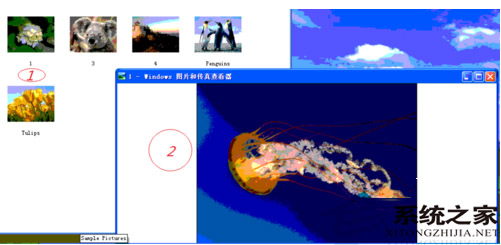
详细解决方法如下:
打开资源管理器,选择“工具→文件夹选项→查看”,选中“不缓存缩略图”选项前的复选框,即可禁止Winwin10使用Thumbs.db文件缓存缩略图。或者重命名后关闭所属文件夹重新打开,缩略图就显示正常了。
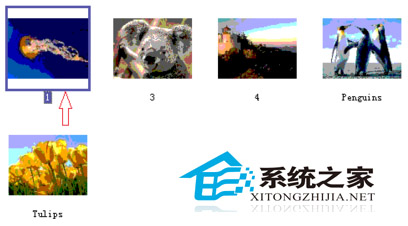
相关系统推荐
Win10文章资讯栏目
Win10文章资讯推荐
win10系统下载排行
友情链接